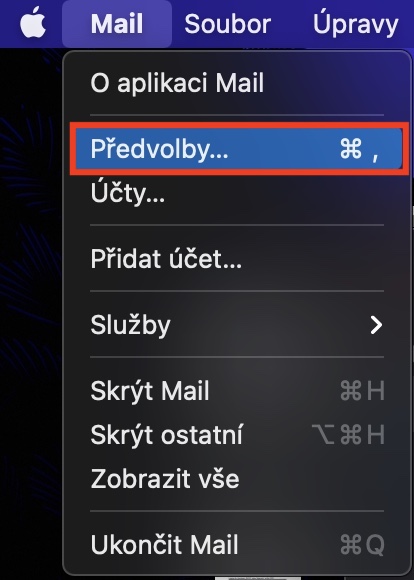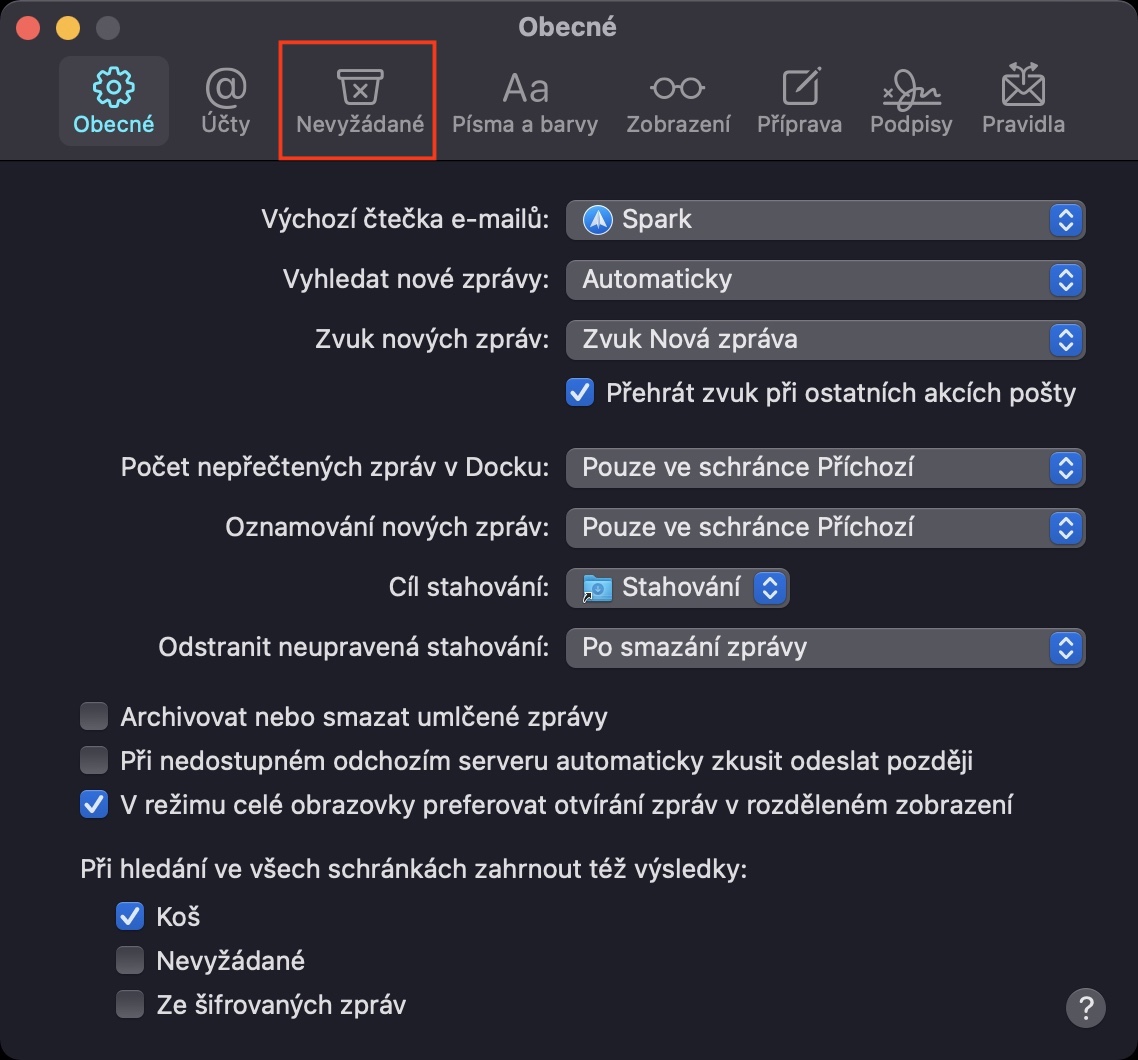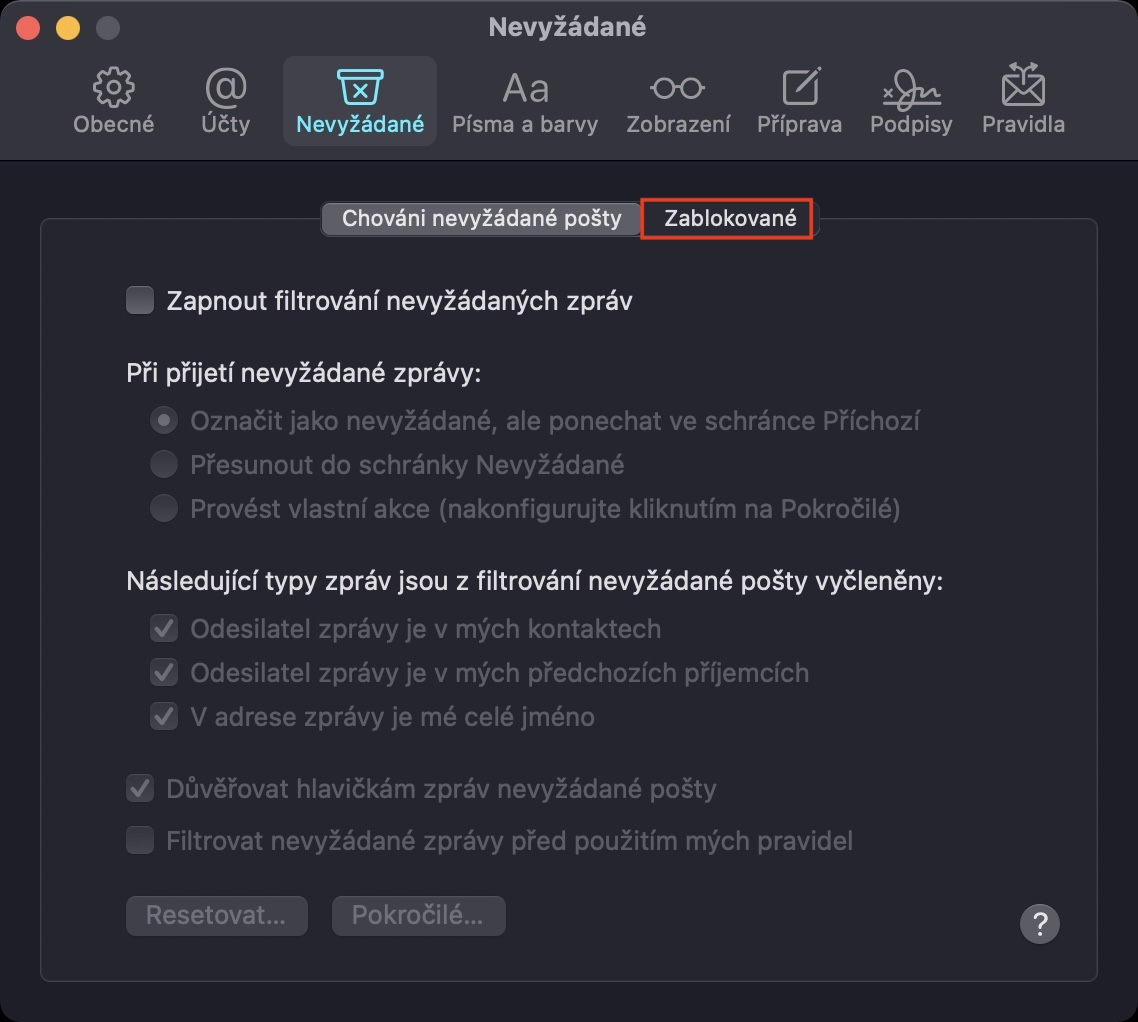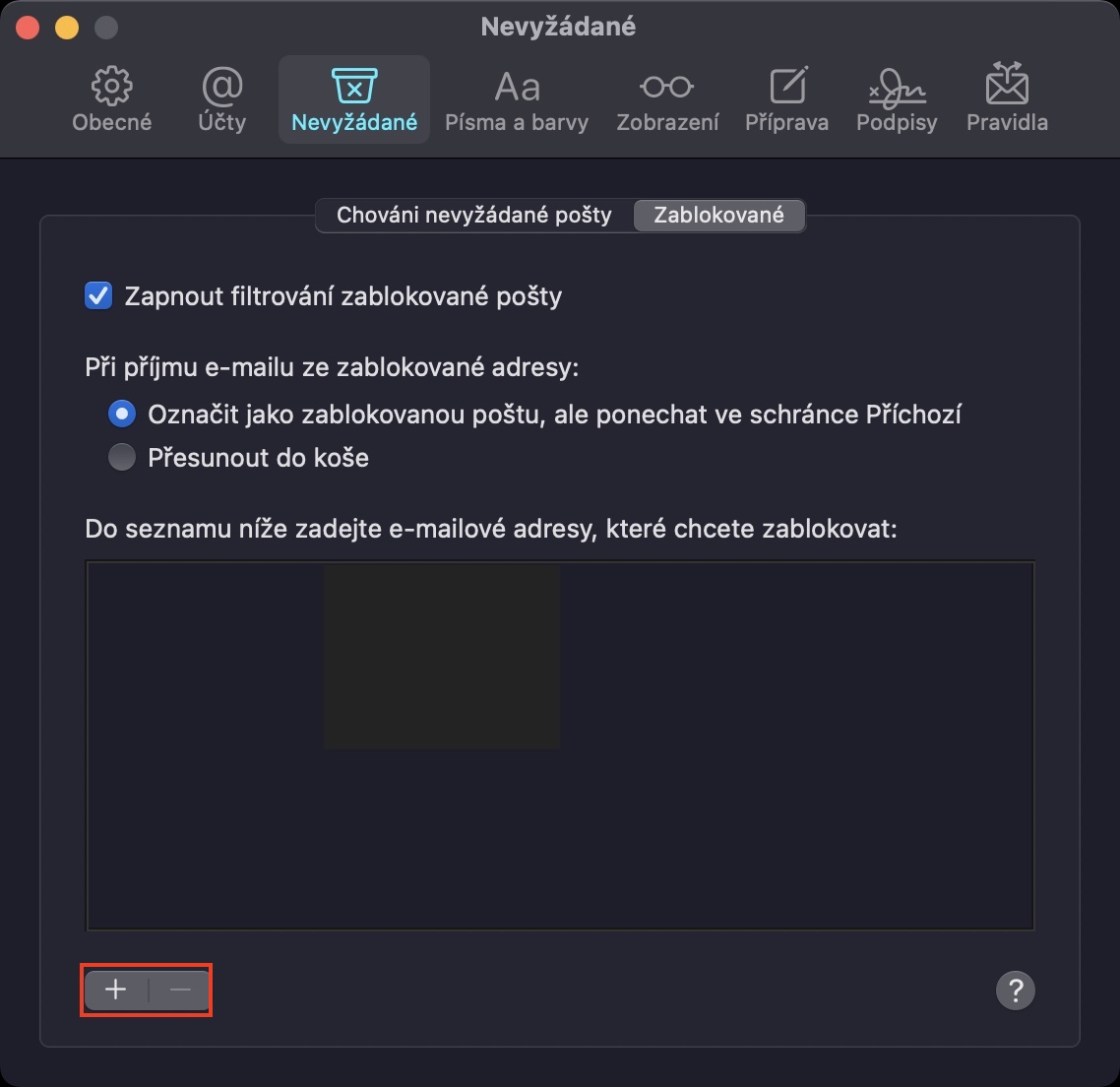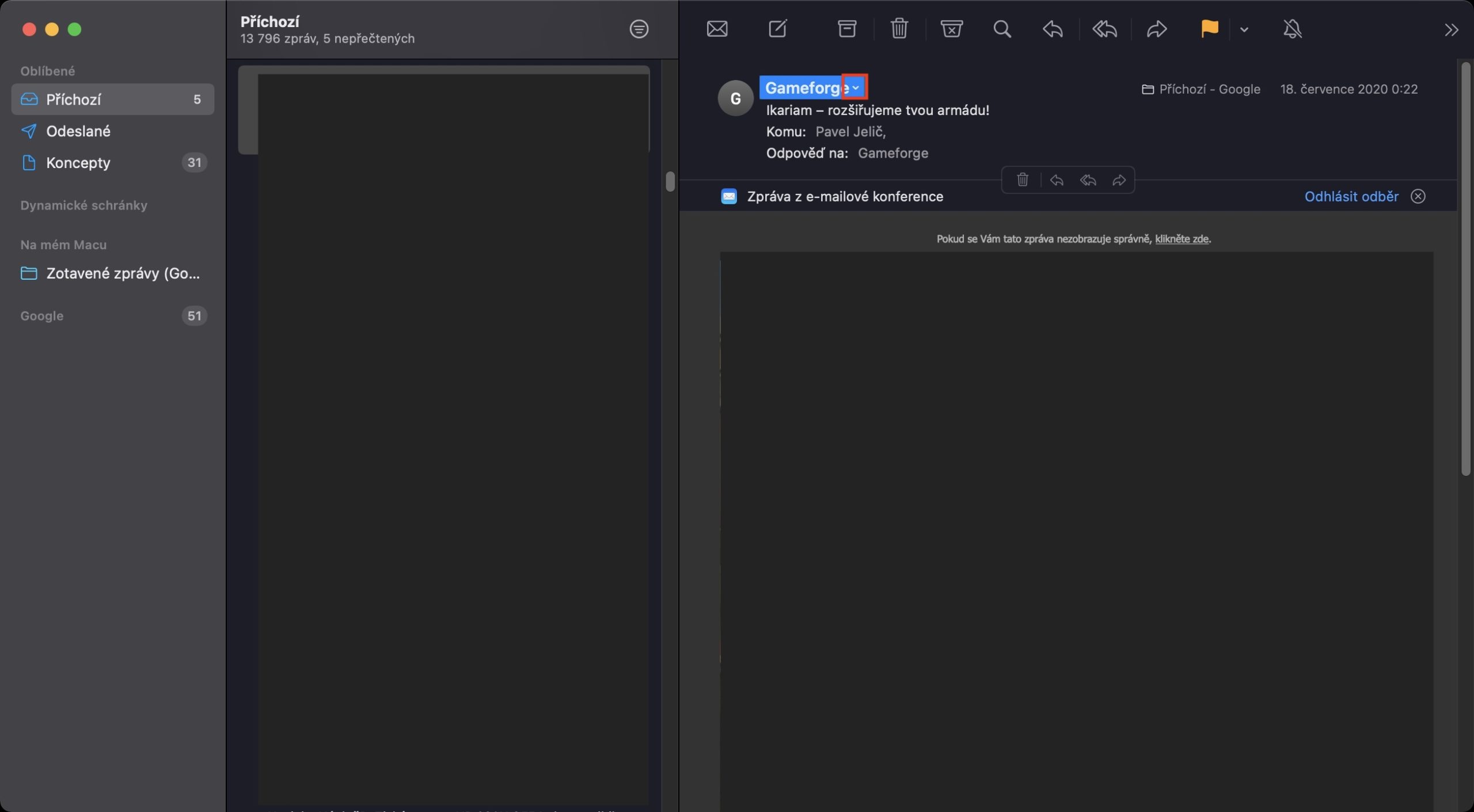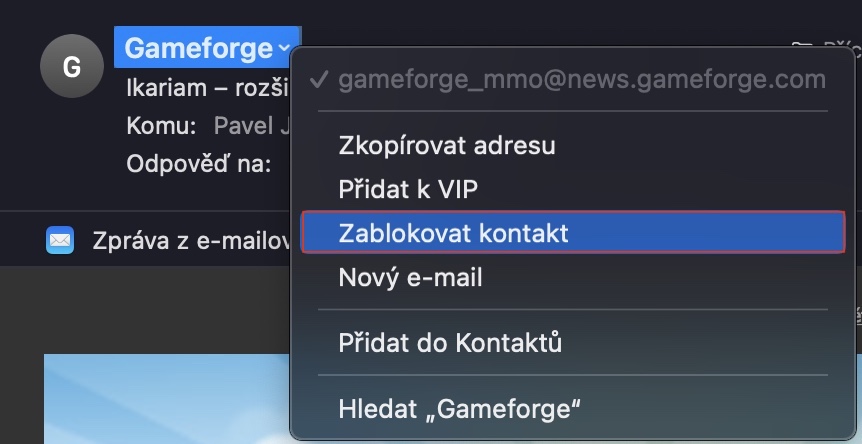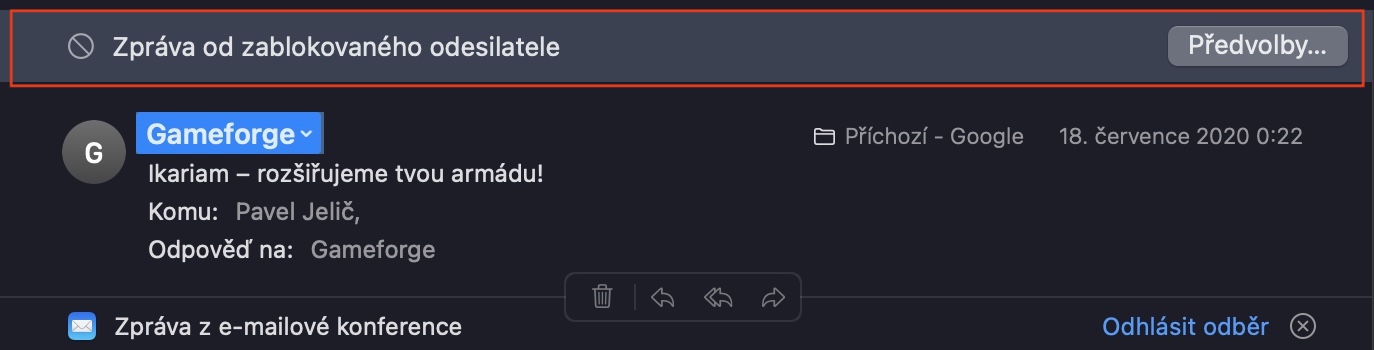Čas od času se můžete ocitnout v situaci, kdy se ve vaší e-mailové schránce objeví nějaká nevyžádaná zpráva. Většinu těchto nevyžádaných zpráv samozřejmě zachytí filtr a objeví se ve SPAMu, i mistr tesař se ale občas utne. Pokud vám tedy do příchozí pošty chodí nevyžádané e-maily, anebo pokud vás někdo nějakým způsobem obtěžuje, tak neexistuje nic jiného, než určité příjemce zablokovat. Dobrou zprávou je, že list blokovaných kontaktů se sdílí například i s aplikací Zprávy, takže pokud dotyčného zablokujete v Mailu, tak vás nebude moci kontaktovat ano prostřednictvím iMessage (a naopak). Jak tedy v rámci Mailu někoho zablokovat, anebo naopak odblokovat?
Mohlo by vás zajímat

Jak na Macu v aplikaci Mail (od)blokovat kontakty
Chcete-li na vašem macOS zařízení v aplikaci Mail někoho zablokovat či odblokovat, tak stačí postupovat následovně:
- Prvně je nutné, abyste nativní aplikaci Mail otevřeli.
- Jakmile tak učiníte, tak v levé části horní lišty klepněte na záložku Mail.
- Poté dojde k zobrazení rozbalovacího menu, kde rozklikněte kolonku Předvolby…
- Otevře se nové okno, ve kterém se v horní části přesuňte do sekce Nevyžádané.
- Nyní opět v horní části, pod hlavními sekcemi, klepněte na záložku Zablokované.
- Chcete-li nějaký kontakt zablokovat, tak vlevo dole klepněte na ikonu + a kontakt vyhledejte.
- Pro odebrání kontaktu z blokovaných kontaktů jej označte, a poté klepněte na ikonu -.
- V horní části okna si ještě můžete zvolit, co se má po přijmu e-mailu ze zablokované adresy stát.
Pomocí výše uvedeného postupu tedy můžete zablokovat či odblokovat nějaký kontakt. Co si ale budeme nalhávat, asi nikdo z nás nemá veškeré kontakty uložené v adresáři. Naštěstí lze jednoduše zablokovat i takový kontakt, který v adresáři nemáte. Stačí, abyste se v aplikaci Mail přesunuli na konkrétní zprávu od příjemce, kterého chcete zablokovat. Poté najeďte na jeho jméno (či e-mailovou adresu) a klepněte napravo od ní na šipku. Zde už jen stačí klepnout na Zablokovat kontakt.